MS Azure でのサーバーリソースの同期
概要
QueryPie は、サーバーの登録と管理のために Microsoft Azure との統合をサポートしています。Azure からリソースを同期することで、QueryPie 内でサーバーを登録・管理し、ユーザーやグループにアクセス許可を与え、同期されたサーバーに対してポリシーを設定することができます。
QueryPie に Azure 統合を登録する
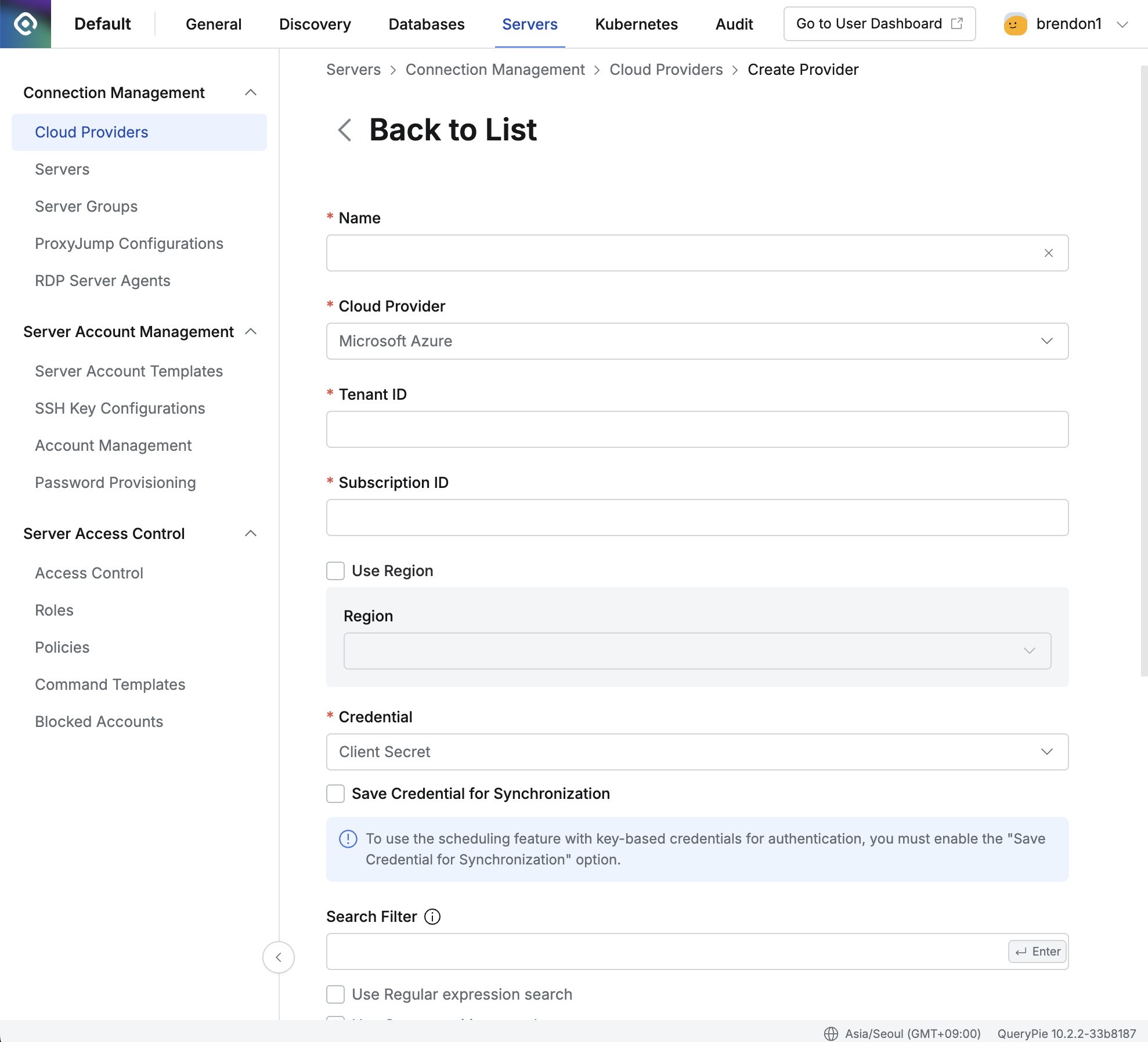
管理者 > サーバー > 接続管理 > クラウドプロバイダー > プロバイダーの作成
管理者 > サーバー > 接続管理 > クラウドプロバイダー メニューに移動します。
右上の
プロバイダーを作成ボタンをクリックします。名前: プロバイダーを区別するための名前を入力します。
クラウドプロバイダー: Microsoft Azure を選択し ます。
テナントID: 同期するリソースのテナント ID を入力します。
特定のリージョンとゾーンのリソースを同期したい場合は、リージョンとゾーンを使用オプションをチェックし、必要なリージョンとゾーンを選択します。
サブスクリプションID: サブスクリプション ID を入力します。
認証情報: リソースの同期に必要な認証情報を入力する。現在、クライアントシークレット方式のみがサポートされています。
同期ボタンをクリックすると、デフォルトで手動同期方法が提供され、Azure クライアントシークレットを入力します。QueryPie 10.2.2から、"Save Credential for Synchronization" オプションが追加され、認証タイプとしてクライアントシークレットを使用している場合でも、スケジュールによる同期が可能になりました。
検索フィルター: このオプションを使用して、同期したいリソースタイプのリストを取得します。
検索フィルターは AWS の検索方法と同様に動作し、名前やタグなどの値をフィルタリングに使用できます。
キー値を入力 → 検索条件を選択 → 値を入力
詳しい使い方は Linuxインスタンス(AWS)ユーザーガイドを参照してください。
レプリケーションの頻度: 同期方法を選択します。
手動: 必要なときだけ手動で同期を行う方法。
スケジューリング: 定期的なスケジューリングによってリソースを同期させる方法です。Cron式が提供されます。
ポート: サーバーのインポート時に同期するサーバーのデフォルトポートを指定します。これは初回同期時のみ適用されます。
Saveボタンをクリックして、クラウドプロバイダーの設定を保存します。
同期用認証情報の保存オプション
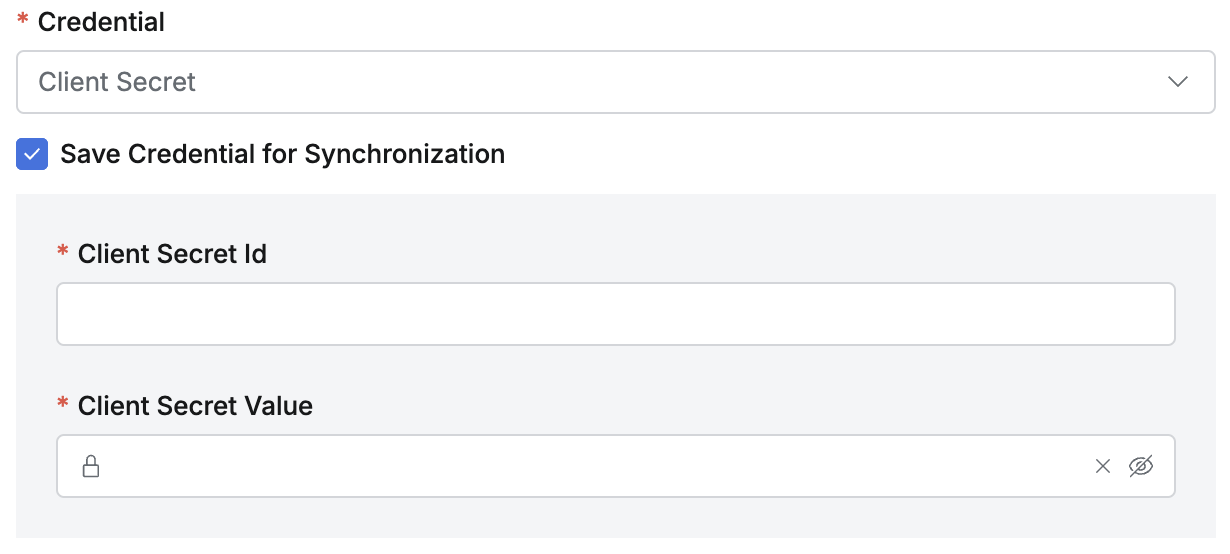
同期用認証情報の保存
このオプションは一度有効にして保存すると、同期設定の詳細ページから無効にすることができないため、慎重に選択する必要があります。保存された認証情報を置き換えることはできません。別の認証情報が必要な場合は、新しい同期設定を作成する必要があります。認証情報の変更が必要な場合は、同じ権限で新しい認証情報を作成し、新しい同期設定を作成してから、既存の同期設定を削除することをお勧めします。
このオプションを有効にせずに保存した同期設定は、詳細ページのチェックボックスをオンにすることでオプションを有効にできます。
このオプションを有効にすると、同期を手動で行ったり、スケジュールを設定したりできます。
Azure クラウド プロバイダーの同期と管理
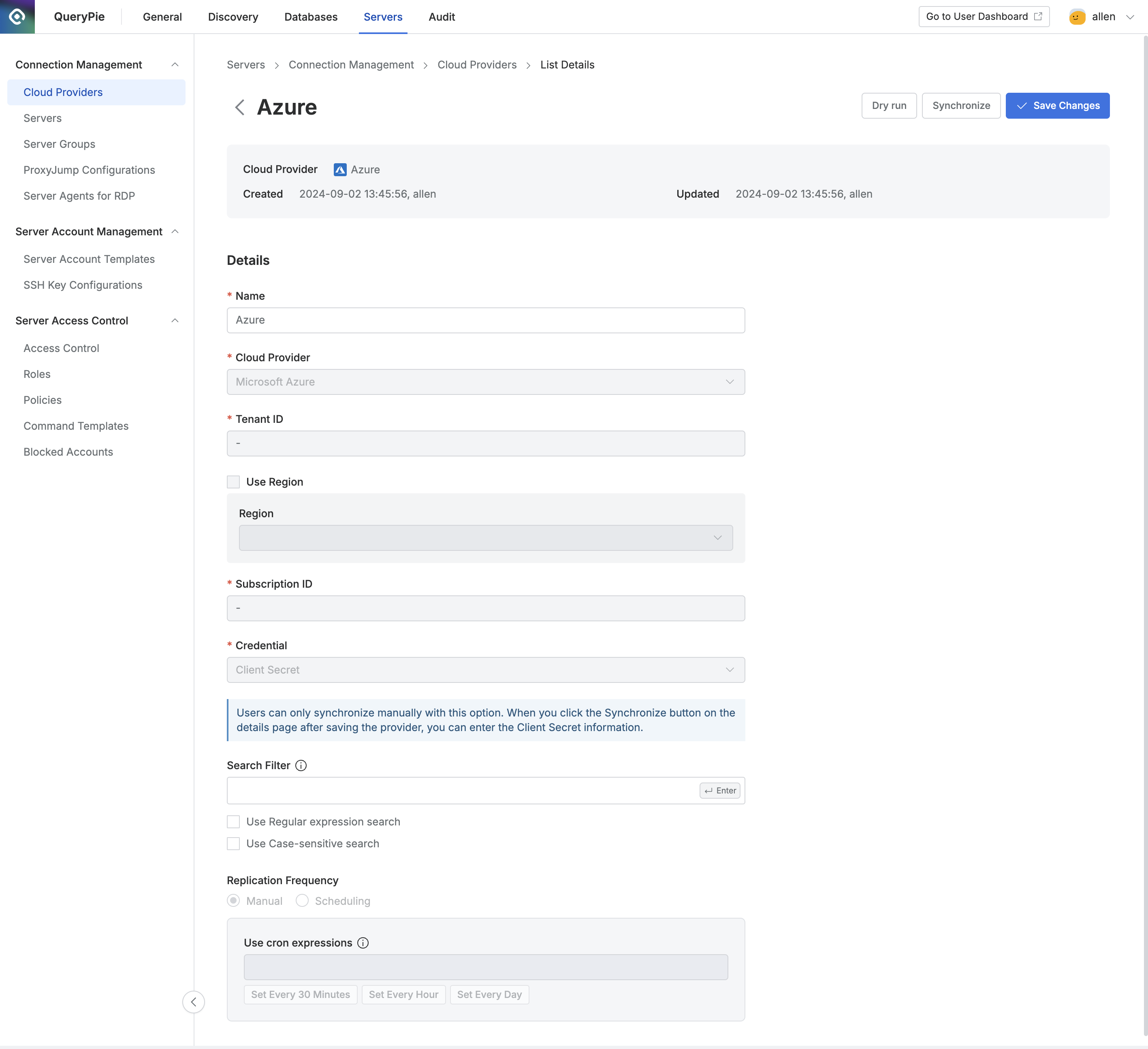
管理者 > サーバー > 接続管理 > クラウドプロバイダー > 詳細一覧
管理者 > サーバー > 接続管理 > クラウドプロバイダー メニューに移動します。
登録されているクラウドプロバイダーをクリックして、詳細画面を開きます。
右上の
Dry runボタンをクリックして、Azure から同期されるサーバーをプレビューします。ドライランの結果は保存されませんのでご注意ください。右上の
Synchronizeボタンをクリックして、Azure からリソースを同期します。同期の進行状況は、同期ログで監視するか、管理者 > 一般 > システム > ジョブで履歴を表示できます。
クラウドプロバイダーが登録されると、特定のプロバイダーの詳細は変更できません:
名前: 変更可能
クラウドプロバイダー: 変更不可
テナント ID: 変更不可
リージョン: 変更不可
サブスクリプションID: 変更不可
クレデンシャル: 変更不可
"Save Credential for Synchronization" (同期用認証情報の保存): このオプションは非アクティブからアクティブに変更できますが、アクティブから非アクティブに切り替えることはできません。
検索フィルター: 変更可能
レプリケーション頻度: 変更不可
Save Credential for Synchronization (同期用認証情報の保存) オプションが有効になっていない状態で保存された同期設定は、詳細ページでチェックボックスをオンにすることで、オプションを有効にできます。新しい設定を作成するときと同様に、このオプションは一度有効にすると再度無効にできないため、慎重に選択する必要があります。
Microsoft Azure へのアプリケーションの登録とクライアントシークレット情報の取得
Azure コンソールで、Microsoft Entra ID メニューに移動します。
左メニューの App registrations で、新しいアプリケーションを登録します。
アプリケーションの ID をクライアントシークレット ID として使用します。
アプリケーションの詳細ページで、Certificates & secrets に移動します。
新しいクライアントシークレット ボタンをクリックして、新しいクライアントシークレットを生成します。
サブスクリプションの IAM メニューに移動します。
役割割り当てを追加して、先に登録したアプリケーションに Reader の役割を割り当てます。
%201.png)